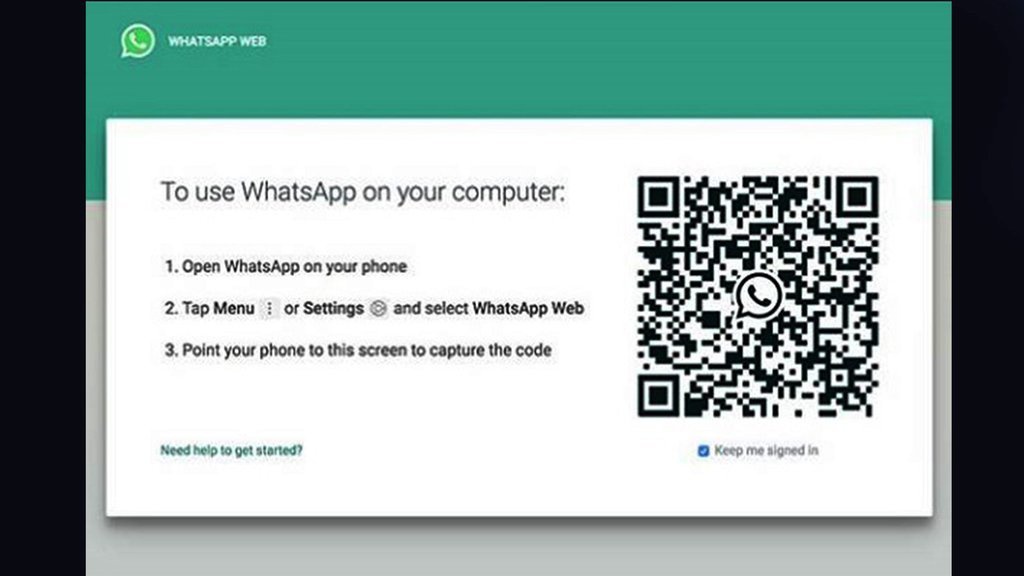tirto.id - Login WhatsApp web biasanya dilakukan dengan cara scan QR code. Namun, selain WhatsApp web login QR code, pengguna juga bisa login WA web dengan cara menautkan nomor HP saja.
WhatsApp web menjadi salah satu alternatif untuk mengakses pesan WA tanpa HP. WhatsApp web juga banyak dipakai oleh pengguna komputer atau laptop karena praktis dan tidak perlu menginstal aplikasi tambahan ke dalam perangkat.
Bagaimana cara menggunakan WhatsApp web tanpa koneksi HP? WhatsApp sendiri merupakan aplikasi pesan teks yang dirancang bagi pengguna smartphone. Jadi, penggunaan WhatsApp web sebenarnya tidak bisa lepas dari HP atau akun WA milik pengguna.
HP tetap diperlukan saat hendak login ke dalam WhatsApp web. Setelah berhasil login, barulah pengguna bisa berkirim pesan WA lewat komputer tanpa HP.
Lalu, apakah bisa menggunakan WhatsApp web dari jarak jauh? Jawabannya adalah bisa, asalkan Anda tetap memiliki akses ke HP Anda sebagai pengguna/pemilik akun.
Bisakah Login WhatsApp Web dengan QR Code?
WhatsApp web memberikan setidaknya dua opsi untuk login ke dalam akun pengguna, salah satunya dengan QR code. WhatsApp web scan QR code relatif mudah dilakukan dan prosesnya tidak membutuhkan waktu lama.
Meski tergolong mudah dan praktis, perlu diketahui bahwa Anda tetap harus menggunakan HP untuk login dengan scan QR code.
WhatsApp termasuk aplikasi yang sangat menjaga privasi penggunanya sehingga sampai saat ini belum ada cara login WhatsApp web tanpa HP.
Namun, jika Anda menggunakan emulator khusus PC dan menginstal WhatsApp di emulator tersebut, Anda bisa membuka akun WA Anda tanpa bantuan HP.
Cara Masuk WhatsApp Web dengan QR Code
Bagaimana cara masuk ke WhatsApp web? Salah satu cara paling umum adalah dengan menggunakan QR code yang di-scan melalui aplikasi WhatsApp di HP pengguna. Berikut cara WhatsApp web login QR code:
- Buka peramban di komputer Anda
- Kunjungi laman https://web.whatsapp.com dan Anda akan melihat QR code
- Buka aplikasi WhatsApp di HP
- Tekan menu titik tiga untuk Android atau menu settings untuk iPhone.
- Klik “Linked Devices”
- Klik “Link a device”
- Arahkan HP ke layar komputer dan scan QR code di WhatsApp Web
- Setelah selesai, WhatsApp Web akan terhubung dengan aplikasi WhatsApp di HP Anda
Cara Login WhatsApp Tanpa QR Code
Pengguna WA perlu mengetahui bahwa ada pilihan lain terkait cara login WhatsApp web dari jarak jauh tanpa menggunakan QR code. Selain WhatsApp web login QR code, berikut beberapa opsi masuk WA yang bisa dijadikan pilihan:
1. Login dengan nomor HP
Bisakah login WA web dengan nomor HP? Jawabannya adalah bisa. Cara ini juga menjadi salah satu alternatif yang bisa digunakan untuk login WhatsApp Web tanpa QR code.
Berikut caranya:
- Buka browser di komputer Anda
- Kunjungi laman https://web.whatsapp.com
- Klik “Link with phone number”
- Masukkan nomor HP dengan kode wilayah Indonesia (+62)
- Klik “Next”
- Anda akan melihat kode kombinasi huruf dan angka
- Buka aplikasi WhatsApp di HP
- Tekan menu titik tiga untuk Android atau menu settings untuk iPhone.
- Klik “Linked Devices”
- Klik “Link a device”
- Klik “Link with phone number instead”
- Masukkan kode yang didapat dari WhatsApp Web
- Kini WhatsApp Web telah terhubung dengan WA di HP Anda
WhatsApp web login, baik dengan QR code maupun nomor HP, umumnya tidak akan logout secara otomatis meskipun komputer/laptop dimatikan. Hal ini memungkinkan Anda tidak perlu melakukan login berulang pada perangkat tersebut.
Jadi, setelah Anda melakukan login pada WhatsApp web, jangan pernah logout agar WA web tetap terhubung dengan akun WhatsApp di HP Anda.
3. Emulator
Cara login WhatsApp web tanpa QR code juga bisa menggunakan emulator. Ada sejumlah emulator yang bisa dipakai untuk menginstal aplikasi WhatsApp, misalnya Bluestack, Nox Player, atau KoPlayer
Emulator juga bisa menjadi solusi cara masuk WhatsApp web jika HP rusak. Pasalnya, login WA melalui emulator PC mirip seperti saat Anda login ke dalam aplikasi WhatsApp di HP sehingga tidak perlu scan QR code. Berikut caranya:
- Instal dan buka emulator untuk komputer/laptop
- Masuk ke Google Play Store dan cari aplikasi WhatsApp Messenger
- Instal aplikasi WhatsApp Messenger
- Setelah selesai, buka aplikasi WA melalui emulator
- Lakukan registrasi seperti mendaftarkan nomor HP, verifikasi nomor HP, dan melengkapi profil WA.
- Jika sudah, maka aplikasi WhatsApp di emulator akan terhubung dengan akun WA di HP Anda.
Penulis: Erika Erilia
Editor: Yandri Daniel Damaledo
 Masuk tirto.id
Masuk tirto.id